Постављање рутера ТП-Линк Арцхер А7 Интернет, Ви-Фи мрежа, фирмвер, УСБ

- 2741
- 771
- Levi Block
Постављање рутера ТП-Линк Арцхер А7: Интернет, Ви-Фи мрежа, фирмвер, УСБ
Не знам ни шта би могло бити лакше од поставки модерног рутера. ТП -Линк Арцхер А7 - Нема изузећа. Програмери у ТП-ЛИНК-у судили су и направили вишејезично, лепо и разумљиво веб интерфејс, штампани су и чак упутства са сликама за брзе поставке усмјеривача са рутером. Али упркос томе, није ретко да корисници још увек имају одређене потешкоће у процесу подешавања. И најчешће су ове потешкоће повезане прецизно са уређајем из кога се конфигурација изводи или са Интернет провајдером. Али то је већ тема за други чланак. И данас ћемо погледати процес подешавања ТП-Линк Арцхер А7. Све ћемо повезати и брзо конфигурисати. А ако још немате Арцхера А7, онда прочитајте мој преглед овог модела.
И одмах се спустите на посао. Прво морате исправно да повежете све, повежите се и не збуните ништа. Повезујемо адаптер за напајање на рутер и укључите га у утичницу (проверите да ли је на рутеру на тастеру напајања укључивање / искључивање). Интернет повезујемо на Интернет (то је плава) (кабл од Интернет провајдера, ДСЛ / ГПОН модем, још један рутер).

Следећи корак је повезивање на ТП -Линк Арцхер А7 уређај са којих ћемо га конфигурирати. То може бити рачунар, лаптоп, паметни телефон, таблет. Ако имате прилику да се повежете са рачунаром или лаптопом, онда је најбоље да то учините помоћу мрежног кабла.
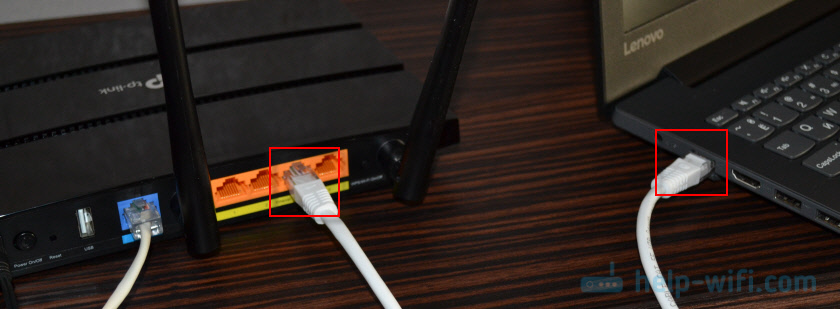
Ако се морате повезати преко Ви-Фи-а, затим на листи доступних Ви-Фи мрежа на вашем уређају пронађите рутерску мрежу и изаберите га. Наведите фабричку лозинку. Фабричко име мреже (ССИД) и лозинка су налепници на налепници са дна рутера и на засебној картици која долази са рутером (на којем можете снимити нову лозинку након конфигурације).

Подсетим да вас подсетим да можете да конфигуришете рутер са паметног телефона или таблете кроз апликацију Тетера. Инсталирала је апликацију, повезана на мрежу Ви-Фи рутера и постављена путем апликације.
Ако желите да конфигуришете путем веб интерфејса (преко прегледача), тада ћу показати како да унесете поставке и одредим потребне параметре.
ТП-ЛИНК Арцхер А7 Подешавања
Отворите било који прегледач и пређите на адресу хттп: // тплинквифи.Нето / (Прочитајте више у овом чланку). Или погледајте упутства: Како ићи на поставке ТП-Линк рутера. Узгред, према ИП адреси 192.168.0.1 Такође можете да уђете у веб интерфејс.
Рутер ће одмах затражити да инсталирамо лозинку администратора. Смислите лозинку, наведите га два пута и одједном га напишите. Биће то потребно у будућности да уђе у подешавања рутера.
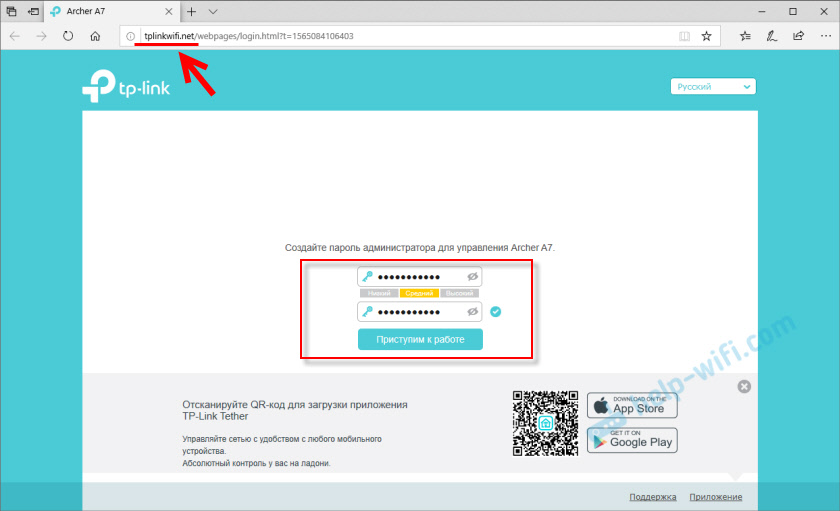
Након што кликнете на дугме "Старт Ворк", отвориће се Мастер за брзо подешавање. Обично показујем како да поставим рутер са њом, али данас ћемо понудити потребна подешавања одвојено, у различитим деловима веб интерфејса. Стога одмах идемо на одељак "Додатна подешавања".
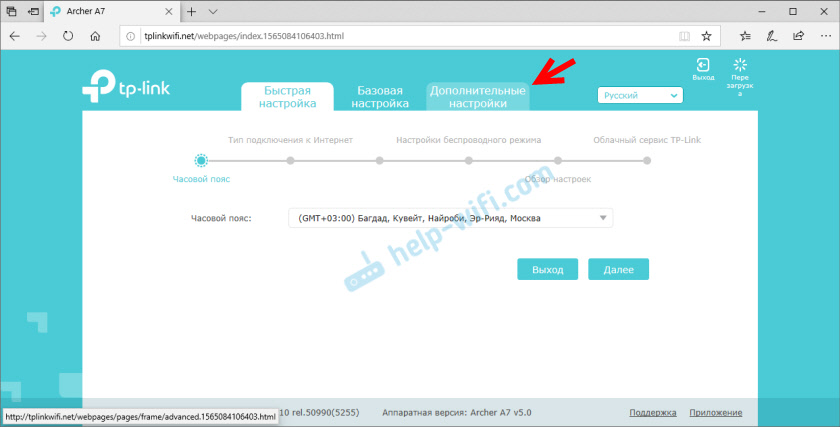
Ако желите, можете покушати да конфигуришете Арцхер А7 кроз Мастер за брзо подешавање. Све је врло једноставно тамо, корак по корак.
интернет конекција
Важно: Ако Интернет преко ваше ТП-Линк Арцхер А7 већ ради, постоје приступ Интернету, а затим можете прескочити ову позорницу за подешавање (одмах идите на Ви-Фи поставке).
На картици "Додатна подешавања" морате отворити одељак "Мрежа" - "Интернет". Веома је важно одабрати праву врсту везе и подесити све потребне параметре. Информације које треба навести на овој страници издаје ваш Интернет провајдер. Стога, ако не знате коју врсту везе, ваш провајдер користи - Подршка за позивање или погледајте споразум о Интернет вези.
Ако имате динамички ИП (ДХЦП), само одаберите ову врсту везе и сачувајте поставке.
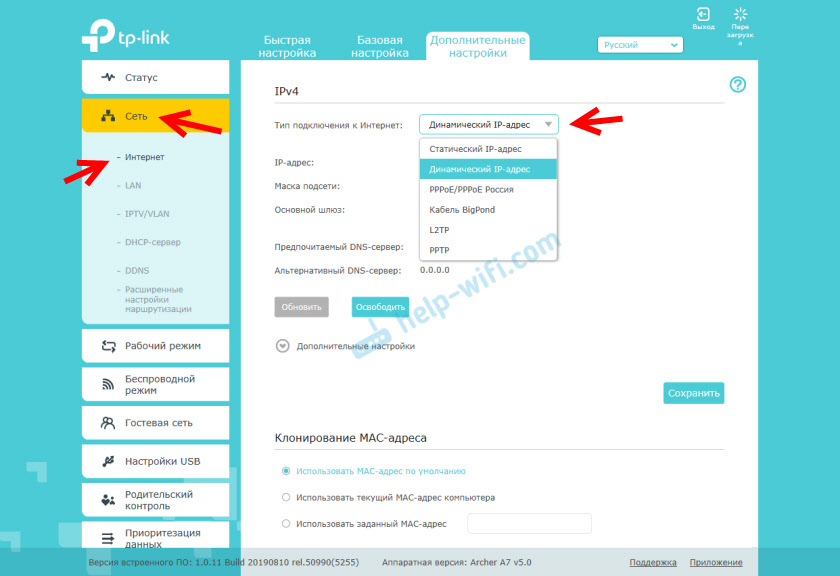
Ако је ПППоЕ, ППТП, Л2ТП, тада морате да одредите корисничко име и лозинку. Као и адреса сервера (само за ППТП и Л2ТП).
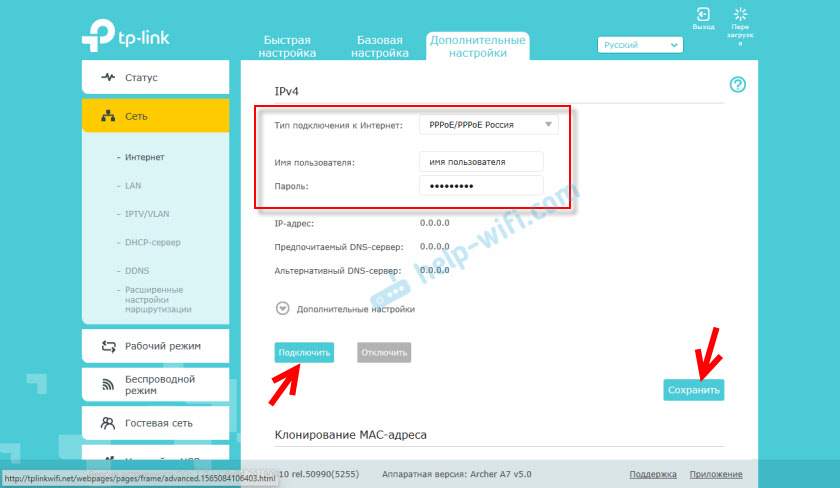
Ако је провајдер обавезујући на МАЦ адресе, онда можете да клонира МАЦ адресу са рачунара на коју је Интернет везан или да ручно прописује жељену МАЦ адресу или да региструје МАЦ адресу вашег ТП-Линк Арцхер А7 са дна на налепници) на провајдеру.
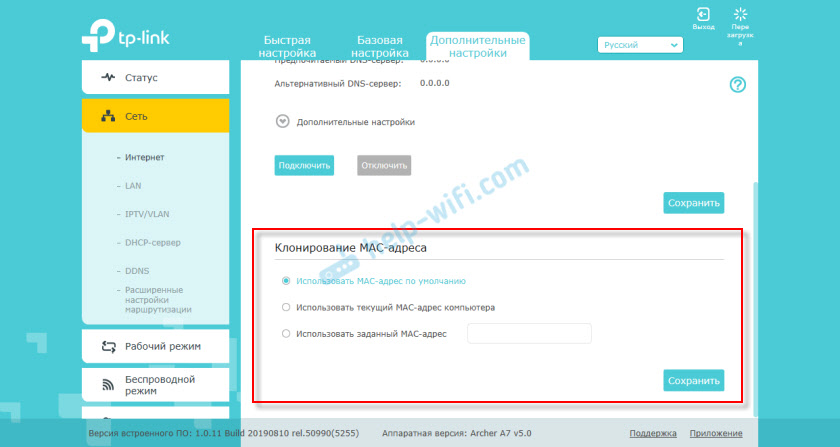
Још једном: Све информације о постављању Интернет везе у подршци Интернет провајдера.
Важно је да у овој фази зарађују Интернет подешавања путем рутера. У супротном, нема смисла да наставите поставке.Удружење на теми: Када постављате рутер, пише без приступа Интернету, или ограничено и нема везе са Интернетом
Подешавање Ви-Фи мреже
Многи остављају име Ви-Фи мреже и лозинку, који је подразумевано постављено. Али још увек препоручујем да их променим. Барем лозинка. Да бисте то учинили, идите на одељак "Бежични режим" - "постављање бежичног режима".
Прво променимо мрежно име и лозинку за Ви-Фи мрежу у опсегу 2.4 ГХз.
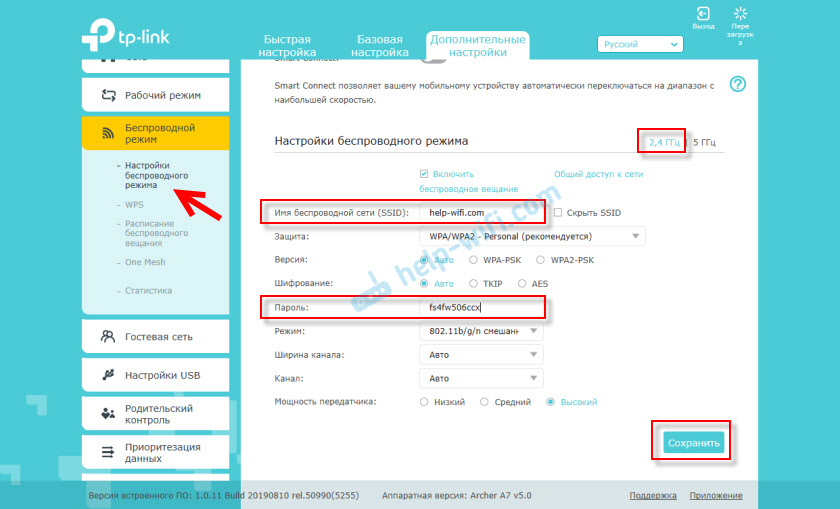
Притисните дугме да бисте сачували и учинили исто за мрежу у домету од 5 ГХз.
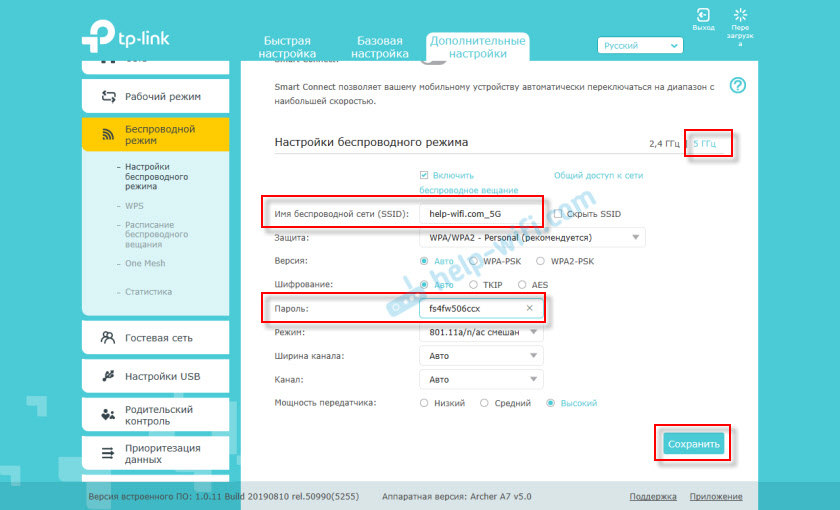
Не заборавите да сачувате подешавања! Такође препоручујем да напишете лозинку са Ви-Фи мреже.
Важно је, након промене имена мреже и / или лозинке, морате поново да повежете своје уређаје на нову Ви-Фи мрежу.Главна поставка рутера је завршена! Можете да повежете своје уређаје и проверите ТП-Линк Арцхер А7.
Како се ажурирати ТП-Линк Арцхер А7 фирмвер?
Многи су заинтересовани за питање ажурирања софтвера. Тако је, мораш да ажурираш фирмвер. Штавише, ажурирања увек изађу за нове моделе. Произвођач модификује софтвер, додаје неке функције, елиминише грешке итд. Д.
Арцхер А7 може самостално преузети и инсталирати нове верзије софтвера. Да бисте то учинили, отворите одељак "Системски алати" - "Ажурирање уграђеног софтвера". Тренутна верзија уграђеног софтвера и хардверска верзија рутера биће назначена тамо (корисно када је учитавање фирмвера са веб странице ТП-Линк).
Да бисте проверили, кликните на "Проверите присуство ажурирања".
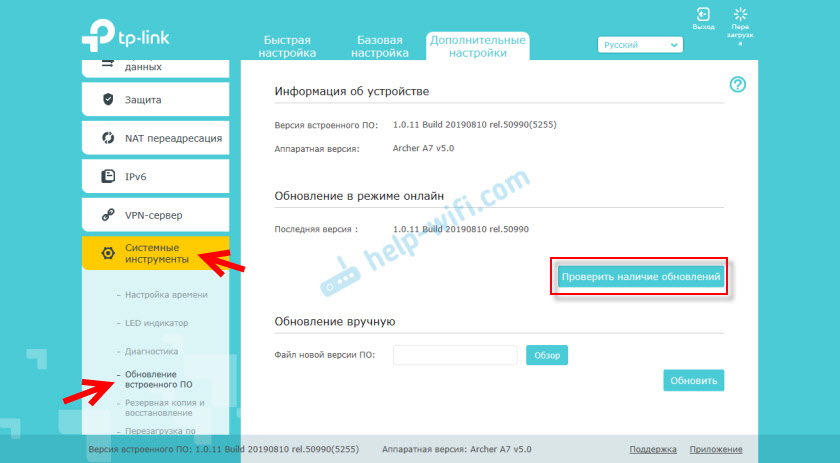
Ако је натпис "Ваша верзија уграђеног софтвера не захтева ажурирање" - тада нема нове верзије. Ако је пронађен нови фирмвер, тада ће усмјеривач понудити да га инсталира.
Такође можете да пренесете датотеку фирмвера за арцхер А7 са веб странице ТП-Линк и ажурирајте ручно. Кликните на дугме "Преглед", изаберите датотеку фирмвера и кликните на "Ажурирај". Само убаците фирмвер строго за свој модел, хардвер и регионалну верзију рутера (РУ - ЕУ / САД). Ове информације су означене на наљепници са дна рутера и на кутији.
УСБ порт на ТП-Линк Арцхер А7
УСБ порт на овом рутеру може се користити за повезивање УСБ уређаја и штампача. И у верзији (РУ) подржани су УСБ модеми. То значи да можете да повежете 3Г / 4Г модем на ТП-Линк Арцхер А7 и користиће се за приступ Интернету.
Веза путем УСБ модема може се конфигурирати у "УСБ подешавању" - одељак "3Г / 4Г". Ако је рутер компатибилан са вашим модемом, тада то треба дефинисати (у време писања овог члана на веб локацији ТП-Линк, нисам нашао списак компатибилних модема за Арцхер А7). Онда само требате да одаберете земљу и свог оператера са листе. Подешавања ће се постављати аутоматски.
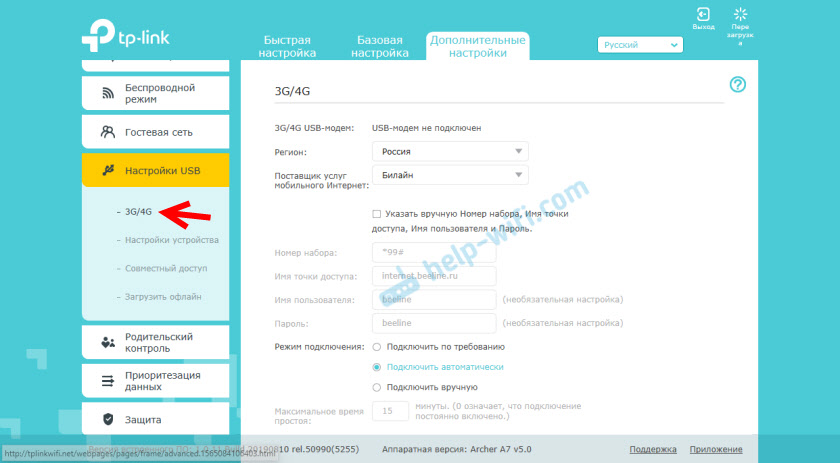
У истом одељку "УСБ подешавања" Постоје поставке сервера за штампање (како ја разумем, само у ЕУ / САД верзији), подешавања за заједнички приступ УСБ уређају и подешавања функције "оптерећења Оффлине" Које сам написао у овом чланку: Конфигурисање аутономних преноса датотека на ТП-Линк рутеру.
Подешавања рутера Арцхер А7
А закључим, желим да покажем како ресетовати поставке ТП-Линк Арцхер А7 рутера у фабрику. На пример, када поново желите да конфигуришете рутер, промените провајдера или заборавите лозинку администратора.
Укључите рутер и сачекајте док се не учита (око 2 минута). Затим, са нечим оштрим, кликните на дугме Ресетовати и задржите је око 5 секунди.
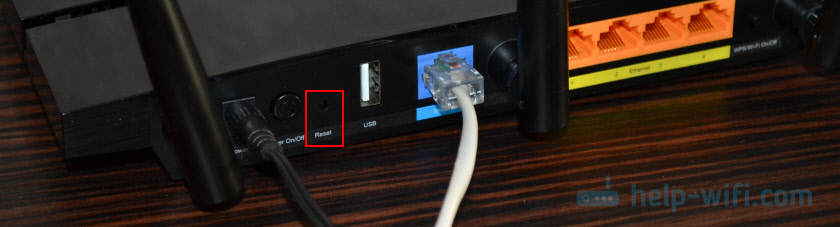
Када се индикатор "моћи" покрене да трепери, дугме се може ослобађати. Рутер ће се поново покренути, а подешавања ће се ресетовати на фабрику.
- « Повезивање и конфигурација мрежног штампача у оперативном систему Виндовс 10 за штампање на локалној мрежи од осталих рачунара
- СИМ картица из Ростелецом и модема за све оператере Не постоји Интернет дистрибуција путем Ви-Фи Роутера ТЛ-ВР842Н и са рачунара »

